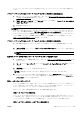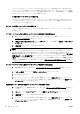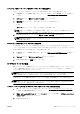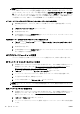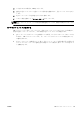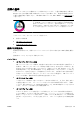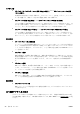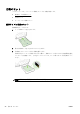User guide
ネットワーク フォルダーにスキャンを設定するには、オペレーティング システムの次の手順を完了
します。
プリンター ソフトウェアからネットワーク フォルダーにスキャンを設定するには(Windows)
1. HP プリンター ソフトウェアを開きます。 詳しくは、
38 ページの HP プリンター ソフトウェ
アを開きます(Windows)を参照してください。
2.[印刷、スキャン、ファクス]の下の[スキャン]セクションに移動し、[ネットワーク フォルダにス
キャン ウィザード] をダブルクリックします。
3. 画面の指示に従います。
注記:宛先フォルダーを作成したら、プリンターの EWS を使用して、これらのフォルダー
のスキャン設定をカスタマイズすることができます。 ネットワーク フォルダーにスキャン
のウィザードの最後の画面で、[終了後に内蔵 Web サーバーを起動する] チェック ボックス
がオンになっていることを確認します。 [完了] をクリックすると、コンピューターのデフォ
ルトの Web ブラウザーに EWS が表示されます。 内蔵 Web サーバーの詳細については、
120 ページの内蔵 Web サーバーを参照してください。
プリンター ソフトウェアからネットワーク フォルダーにスキャンを設定するには(OS X)
1. HP Utility を開きます。 詳しくは、
119 ページの HP ユーティリティ(OS X)を参照してくださ
い。
2.[スキャン設定] セクションで、[ネットワークフォルダにスキャン] をクリックし、画面の指示に
従います。
注記:各宛先フォルダーのスキャン設定をカスタマイズすることができます。
内蔵 Web サーバー (EWS) からネットワーク フォルダーにスキャンを設定するには
1. 内蔵 Web サーバー (EWS) を開きます。 詳しくは、
120 ページの内蔵 Web サーバーを開くを参
照してください。
2.[ホーム] タブで、[セットアップ] ボックスの [ネットワーク フォルダのセットアップ] をクリック
します。
3.[新規作成] をクリックし、画面の指示に従います。
注記:各宛先フォルダーのスキャン設定をカスタマイズすることができます。
4. ネットワーク フォルダーに関して必要な情報を入力したら、[保存とテスト] をクリックしてネッ
トワーク フォルダーへのリンクが正しく機能することを確認します。 エントリが [ネットワー
ク フォルダ] のリストに追加されます。
電子メールにスキャンのセットアップ
プリンターを使用すると、文書をスキャンして、1 つまたは複数の電子メール アドレスに添付ファイ
ルとして送信することができます。別のスキャン ソフトウェアは必要ありません。 コンピューター
からファイルをスキャンして、電子メールに添付する必要はありません。
電子メールにスキャン機能を使用するには、次の準備手順を実行します。
送信メール プロファイルを設定する
プリンターによって送信される電子メール メッセージの [差出人] 部分に表示される電子メール アド
レスを設定します。 送信メール プロファイルは、最大 10 個まで追加できます。 コンピューターにイ
ンストールされている HP ソフトウェアを使用すると、これらのプロファイルを作成できます。
電子メール アドレスを電子メールのアドレス帳に追加する
JAWW HP デジタル ソリューション
15